Jak připojit PlayStation 4 k počítači nebo notebooku

- 1217
- 297
- Mgr. Rastislav Zouhar
V komunitě hry se obecně přijímá, že mezi uživateli PC (osobní počítač) a majiteli konzolí je „neviditelná válka“. Opravdu, návštěva specializovaných fór nebo komunikace se zástupci obou „stran“, je to cítit. Existuje dostatek důvodů pro neshody, ale hlavní věcí je nepřístupnost mnoha nových herních průmyslových odvětví pro počítače.

Chcete -li hrát exkluzivní hry pro PS4 na PC, musíte konzolu připojit k počítači.
Podobné hry se nazývají „exkluzivní“ - jedná se o hry, které jsou vydávány pouze pod jednou platformou. Nezoufejte však - existuje řada způsobů, jak připojit konzolu k počítači a hrát ze srdce.
Proč připojit konzolu k počítači?
Logická otázka. Existuje několik možných důvodů pro připojení konzoly k počítači.
Jednou z nich je nepříjemnost konzoly pro použití v každodenních záležitostech (surfování na internetu, úpravy textů atd. D.). Nepřekvapujte, mnoho uživatelů zcela opustilo počítač ve prospěch konzoly. Avšak pro pohodlí však mnoho lidí dává přednost použití monitoru známého pro oko.

Druhým důvodem může být absence televize v domě. Není žádným tajemstvím, že mnoho lidí odmítlo sledovat televizi kvůli nedostatku času nebo z osobních důvodů. V důsledku toho je televize v domě zbytečnou věcí.
To není daleko od celého seznamu možných důvodů - vše záleží na uživateli a jeho cílech.
Připojení PS4 k počítači
Po rozhovoru o příčinách můžete pokračovat přímo k procesu připojení konzoly k počítači.
Budeme potřebovat:
- počítač;
- PS4 Remote Play Program;
- PlayStation 4 sama (můžete si půjčit od přítele).
První věc, kterou musíte udělat, je stáhnout program PS4 Remote Play. V tom není nic komplikovaného. Sledujte odkaz na oficiální web aplikace HTTPS: // RemotePlay.Dl.Play Station.Net/RemotePlay/Lang/EN/index.Html. Před skokem vás web vyzývá k výběru operačního systému. Po skoku je třeba nainstalovat program.
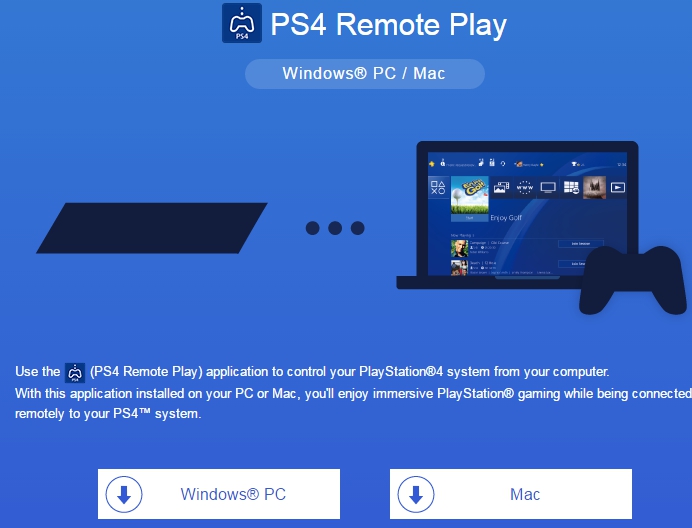
Na konci instalace na ploše se zobrazí zkratka s názvem „vzdálený přehrávání PS4“, klikněte na ni a očekávejte spuštění aplikace. Zkontroluje dostupnost aktualizací a nabídne výběr nastavení systému. Nejprve musíte kliknout na tlačítko „Zadejte síť“ - to není nic jiného než vstup na váš účet. Poté z nabídky Drop -down vyberte kvalitu vysílání a frekvenci změny personálu.
Potvrďte nastavení a zapněte PS4. Na samotné konzole musíte udělat pouze jednu věc - přejděte do nastavení - nastavení připojení a vzdálené přehrávání.
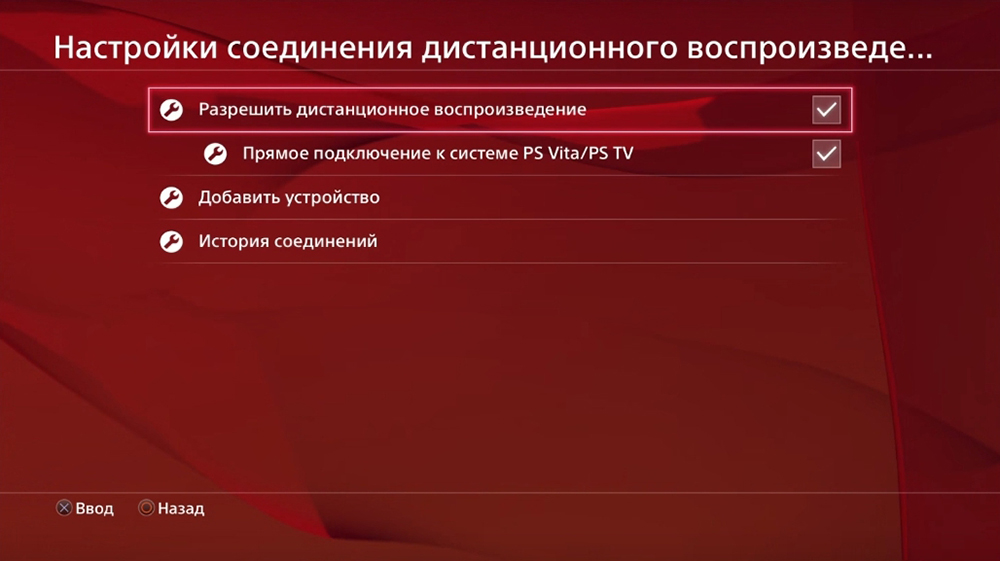
V nabídce označte „Povolit vzdálenou reprodukci“ s klíšťaty a přejděte na položku „Přidat zařízení“, uvidíte osmicitný kód.
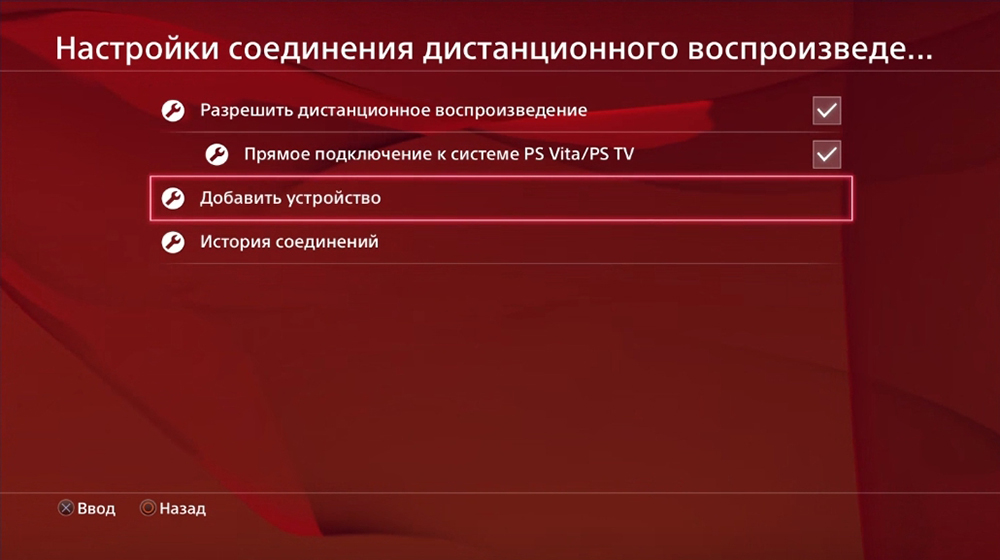
Vraťte se do počítače a spusťte program, začne hledat přístupnou konzoli. Můžete počkat, až systém automaticky stanoví, nebo klikněte na tlačítko „Manuální registrace“ v levém dolním rohu okna. V okně, které se objeví, zadáme kód, který byl dříve vidět.
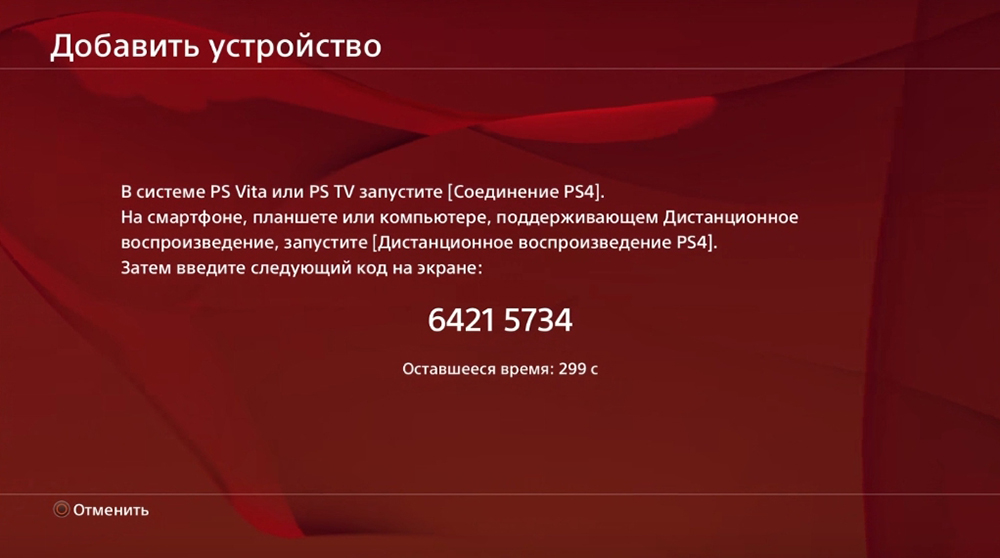
Pokud je kombinace správně zavedena, program zahájí registraci zařízení.
Připraven! Nyní máte příležitost hrát PC, zůstává pouze připojit Sony Dualshock 4 Gamepad.
PS4 připojení k notebooku
Připojení konzoly k notebooku se neliší od připojení konzoly k PC. Proveďte výše popsané akce a získejte stejný výsledek.
Připojení PS4 k monitoru
Tato možnost je ideální pro ty, kteří nemají televizi nebo jen obrazovka monitoru, je pro oči známější. Připojení se provádí pomocí konektoru HDMI (XDMI). Pokud má váš monitor port DVI - nebojte se, existují speciální adaptéry v prodeji, které na vaší kapse moc nezasáhnou.

Připojte konzolu k monitoru pomocí kabelu a zapněte ji. Pokud kabel a port fungují, po několika sekundách se na monitoru objeví obrázek. To je vše, není vyžadována žádná další nastavení.
S takovým připojením však budete muset hrát bez zvuku (pokud je samozřejmě váš monitor vybaven zabudovanými sloupci). Chcete -li připojit reproduktory nebo sluchátka, proveďte následující kroky:
- Přejděte do nabídky Nastavení - Zařízení - Zvuková zařízení.
- Připojte sluchátka nebo sloupy k GamePadu, předtím lze nyní změnit nepřístupné nastavení.

- Klikněte na položku nabídky „Falf Display“ a vyberte „Všechny zvuky“.
Připraveno - nyní máte příležitost hrát na monitoru se zvukem.
Před dokončením bych rád hovořil o takových věcech, jako jsou požadavky na systémové požadavky na požadavky na připojení k počítači a internetu. Tyto vlastnosti umožní pochopit, zda je možné připojit konzolu k vašemu systému.
- Počítač: Windows1/ Windows 10 (OS X Yosemite/ OS X EI Capitan - pro Mac); Intel Core i5-560M 2,67 GHz; 2 GB RAM.
- Síťové připojení: rychlost připojení nejméně 12 MB za sekundu a konstantní přístup k internetu.
To je vše. Doufáme, že článek byl informativní a pomohl vám pochopit, jak připojit PS4 k PC nebo notebooku.

